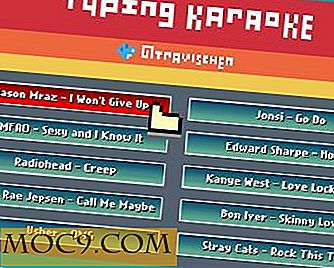So richten Sie eine Roku TV Box ein
Heutzutage streamt jeder Video-Content über das Internet. Wenn Sie mit Ihrer Kabelfirma über kostspielige, aufgeblähte Pakete streichen wollen oder wenn Sie nur sehen müssen, um was es bei dem Thema "Stranger Things" geht, denken Sie wahrscheinlich über ein Streaming-Gerät nach.
Mit einer Tonne Streaming-Geräten da draußen kann es schwierig sein, die Spreu vom Weizen zu trennen. Shopping wird Sie zweifellos mit einem Stück Plastik konfrontiert sehen, das einem glänzenden quadratischen Hockey-Puck ähnelt. Dies ist ein Internet-Streaming-Gerät, das als Roku bekannt ist. Mit einer einfachen Schnittstelle und flüssiger Leistung ist der Roku einer der beliebtesten und am einfachsten zu bedienenden.
Es gibt eine Reihe von verschiedenen Roku-Modellen auf dem Markt. Auch wenn sie alle die gleichen grundlegenden Funktionen haben, machen Sie Ihre Hausaufgaben und wählen Sie das, das für Sie am besten ist. Deine Wahl getroffen? Gut. Eine neue Grenze des Home Entertainment erwartet Sie.
Unboxing und Verbindung zu einem Fernseher
Sie haben gerade einen brandneuen Roku gekauft, und Sie sind gespannt darauf, alle Streaming-Videos, die das Internet zu bieten hat, einzuspeichern. Bevor du dich auf die Couch hocken und einem Netflix-Binge zum Opfer fallen kannst, musst du ein paar fummelige Dinge aus dem Weg räumen. Die erste Sache ist zuerst - dein neues Roku auspacken und es an deinen Fernseher anschließen.
Dies mag offensichtlich klingen, aber gehen Sie voran und entfernen Sie den Roku (und alle enthaltenen Teile) aus seiner Verpackung. Im Inneren sollte das Roku-Gerät selbst, eine Fernbedienung, ein Netzteil, ein Standard-Definition-A / V-Kabel und ein Handbuch sein. Beachten Sie, dass es einige verschiedene Roku-Modelle auf dem Markt gibt, daher kann der Inhalt Ihrer Box variieren.

Als nächstes wirst du den Roku mit deinem Fernseher verbinden wollen. Es gibt einige verschiedene Möglichkeiten, dies zu tun, einschließlich mit dem oben erwähnten A / V-Kabel (das mit roten, weißen und gelben Steckern). Während das A / V-Kabel die Aufgabe erfüllt, ist es auf Standard-Definition-Video beschränkt. Es empfiehlt sich, den Roku über ein HDMI-Kabel anzuschließen. HDMI unterstützt 1080p-Video, dh Sie erhalten eine deutlich bessere Bildauflösung. Darüber hinaus ist HDMI in der Lage, Audio- und Videosignale über ein Kabel zu übertragen, wodurch das Durcheinander reduziert wird.
Zum Schluss verbinden Sie das Netzteil mit Ihrem Roku und stecken Sie es in eine freie Steckdose. Schalten Sie den Roku mit der mitgelieferten Fernbedienung ein und stellen Sie sicher, dass Sie den richtigen Eingang (HDMI, A / V) über das TV-Menü ausgewählt haben. Wenn Sie den Begrüßungsbildschirm von Roku sehen, können Sie loslegen.
Erste Einrichtung und Hinzufügen von Kanälen
Folgen Sie den Anweisungen auf dem Bildschirm. Dies beinhaltet die Lokalisierung Ihres WiFi-Netzwerks und die Eingabe Ihres Passworts, damit der Roku auf das Internet zugreifen kann. Sie werden auch aufgefordert, ein Roku-Konto zu erstellen. Dies erfordert eine gültige Kreditkartennummer. Ihnen wird jedoch nichts berechnet, es sei denn, Sie bestellen kostenpflichtige Inhalte wie On-Demand-Filme.
Sobald all das aus dem Weg ist, können Sie nach "Kanälen" suchen. Verwenden Sie die Fernbedienung, um zum Channel Store zu navigieren. Von hier aus können Sie alle Streaming-Anbieter durchsuchen, die der Roku unterstützt. Sie werden beliebte wie Netflix und Hulu, zusätzlich zu weniger bekannten Angeboten finden. Die verfügbare Menge kann ein wenig überwältigend sein, also bereite dich darauf vor, es für eine Weile zu durchforsten.

Installiere private "versteckte" Kanäle
Aus unbekannten Gründen sind nicht alle Kanäle im Rokus Channel Store verfügbar. Das Hinzufügen dieser versteckten Kanäle erfordert ein wenig mehr Beinarbeit, aber es ist ziemlich einfach. Besuchen Sie Websites wie Roku Guide, die Listen dieser sogenannten "privaten Kanäle" zusammengestellt haben. Suchen Sie einen Kanal, den Sie auschecken möchten, und klicken Sie auf die Schaltfläche "Kanal hinzufügen". Sie werden zur Roku-Seite weitergeleitet, wo Sie Ihre Login-Daten eingeben müssen. Dadurch wird ein Code für diesen Kanal generiert, mit dem Sie ihn zu Ihrem Roku hinzufügen können.

Hol dir die Roku App
Die Roku Fernbedienung ist einfach und einfach zu bedienen; Sie werden jedoch ziemlich schnell bemerken, dass die Verwendung der Fernbedienung zum Navigieren etwas mühsam ist. Zum Glück gibt Ihnen die Roku-App (Android und iOS) Zugriff auf eine vollständige Tastatur, mit der Sie Ihre Suchanfragen eingeben können, anstatt Inhalte und Seiten durchblättern zu müssen.
Mit der Roku Mobile App können Sie auch den Bildschirm Ihres Telefons oder Tablets drahtlos auf Ihrem Fernseher spiegeln oder anzeigen. Ihr Mobilgerät und der Roku müssen mit demselben WLAN-Netzwerk verbunden sein, damit diese Funktion funktioniert. Tut mir leid, iOS-Fans, Bildschirmspiegelung wird nicht für das iPhone oder iPad unterstützt.

Lokal gespeicherten Inhalt streamen
Wenn Sie eine Menge digitaler Medien auf einer Netzwerkfestplatte oder einem Computer haben, installieren Sie den Plex Media Server. Sobald du Plex auf deinem Computer oder NAS installiert hast, nimm den Plex-Kanal auf deinem Roku. Plex organisiert alle Ihre digitalen Medien in einer einfach zu bedienenden Oberfläche, auf die Sie direkt vom Roku Plex-Kanal zugreifen können. Konfiguration kann ein bisschen beteiligt sein, aber es ist es wert. Lange Rede, kurzer Sinn: Mit Plex können Sie alle Ihre lokalen Medien direkt über das Roku auf Ihren Fernseher streamen und Ihren eigenen personalisierten Netflix erstellen.
Verwandte : 8 besten Kodi Alternativen, die Sie auschecken sollten

Installiere einige Spiele
Während der Roku in erster Linie dazu gedacht war, Benutzern den Zugang zu Musik und Video über das Internet zu ermöglichen, können Sie auch Spiele darauf spielen. Gehen Sie zum Abschnitt "Spiele" des Menüs, um zu sehen, was der Roku zu bieten hat. Sie werden einige Klassiker sowie eine Reihe von beliebten Handyspielen finden. Einige Roku-Modelle unterstützen sogar Bewegungssteuerungen über die Fernbedienung. Es ist zwar keine Xbox oder Playstation, aber wenn Sie Lust auf interaktive Unterhaltung haben, könnte es genau das sein, wonach Sie suchen.

Benutzt du einen Roku? Auf welche Funktionen oder Kanäle kann man nicht verzichten? Lassen Sie es uns in den Kommentaren unten wissen.




![So verwenden Sie Mail-Regeln zum Verwalten Ihrer eingehenden E-Mails [Mac]](http://moc9.com/img/mail-sign-in.jpg)